Създаване и управление на шаблони за Word 2019

Научете как да създавате и управлявате шаблони за Word 2019 с нашето ръководство. Оптимизирайте документите си с персонализирани стилове.
Понякога имате нужда от напомняне да направите нещо, свързано с друг човек, но връзването на връв около пръста ви изглежда глупаво и така или иначе не помага много. Microsoft Outlook 2019 предлага по-добър начин. Например, ако обещаете да се обадите на някого следващата седмица, най-добрият начин да си помогнете да си спомните е да маркирате името на този човек в списъка с контакти. В календара ви ще се появи напомняне. Контактите не са единствените елементи, за които можете да маркирате. Можете да добавяте напомняния към задачи, имейл съобщения и срещи, за да постигнете същия ефект.
Ако все още сте в изглед на списък, може да искате да се върнете към изглед на визитни картички за тези стъпки.
За да прикачите флаг към контакт, изпълнете следните стъпки:
1. В модула Хора щракнете с десния бутон върху контакта, който искате да маркирате.
Появява се меню за бърз достъп.
2. Изберете Проследяване.
Появява се менюто за последващи действия, както е показано тук.
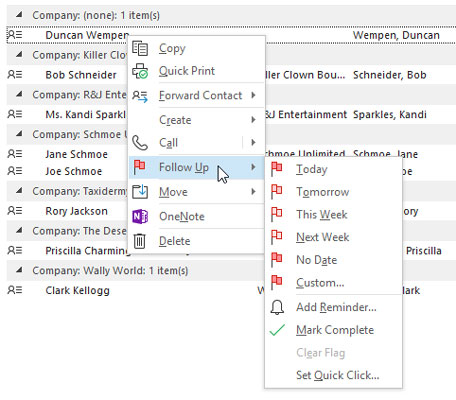
Щракнете с десния бутон върху всеки контакт, за да добавите флаг.
3. Щракнете върху датата, на която планирате да се свържете с избрания от вас контакт.
Вашият избор включва днес, утре, тази седмица и следващата седмица. За съжаление, когато Heck Freezes Over не е опция.
Маркирането на контакт за конкретен ден прави името на този контакт да се появи във вашия календар на Outlook в деня, който сте избрали.
4. Щракнете с десния бутон отново върху контакта, посочете Следващи действия и след това щракнете върху Добавяне на напомняне.
Отваря се диалоговият прозорец Custom.
Това е незадължителна стъпка, но това отваря прозорец за напомняне и възпроизвежда звук в избраното от вас време - само в случай, че имате сериозни причини да избягвате да говорите с този човек. Напомнянето е начинът на Outlook да ви каже да приключите с това.
5. В диалоговия прозорец по избор отворете падащото меню Дата в секцията Напомняне и изберете дата за напомняне.
Щракването върху стрелката до датата отваря инструмент за избор на дата в календара, както е показано тук. Щракнете върху желаната дата.
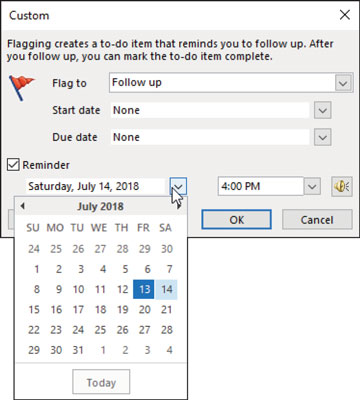
Изберете дата за напомняне.
6. Отворете падащото меню Time и изберете час за напомняне.
Можете да персонализирате звука, който се възпроизвежда, като щракнете върху иконата на високоговорителя вдясно от времето.
7. Щракнете върху OK, за да зададете напомнянето.
Научете как да създавате и управлявате шаблони за Word 2019 с нашето ръководство. Оптимизирайте документите си с персонализирани стилове.
Научете как да настроите отстъп на абзаци в Word 2016, за да подобрите визуалната комуникация на вашите документи.
Как да блокирам Microsoft Word да отваря файлове в режим само за четене в Windows Microsoft Word отваря файлове в режим само за четене, което прави невъзможно редактирането им? Не се притеснявайте, методите са по-долу
Как да коригирате грешки при отпечатването на неправилни документи на Microsoft Word Грешките при отпечатването на документи на Word с променени шрифтове, разхвърляни абзаци, липсващ текст или изгубено съдържание са доста чести. Въпреки това недейте
Ако сте използвали писалката или маркера, за да рисувате върху слайдовете на PowerPoint по време на презентация, можете да запазите чертежите за следващата презентация или да ги изтриете, така че следващия път, когато го покажете, да започнете с чисти слайдове на PowerPoint. Следвайте тези инструкции, за да изтриете чертежи с писалка и маркери: Изтриване на линии една в […]
Библиотеката със стилове съдържа CSS файлове, файлове с разширяем език на стиловия език (XSL) и изображения, използвани от предварително дефинирани главни страници, оформления на страници и контроли в SharePoint 2010. За да намерите CSS файлове в библиотеката със стилове на сайт за публикуване: Изберете Действия на сайта→Преглед Цялото съдържание на сайта. Появява се съдържанието на сайта. Библиотеката Style се намира в […]
Не затрупвайте аудиторията си с огромни числа. В Microsoft Excel можете да подобрите четливостта на вашите табла за управление и отчети, като форматирате числата си така, че да се показват в хиляди или милиони.
Научете как да използвате инструменти за социални мрежи на SharePoint, които позволяват на индивиди и групи да общуват, да си сътрудничат, споделят и да се свързват.
Юлианските дати често се използват в производствени среди като времеви печат и бърза справка за партиден номер. Този тип кодиране на дата позволява на търговците на дребно, потребителите и обслужващите агенти да идентифицират кога е произведен продуктът и по този начин възрастта на продукта. Юлианските дати се използват и в програмирането, военните и астрономията. Различно […]
Можете да създадете уеб приложение в Access 2016. И така, какво всъщност е уеб приложение? Е, уеб означава, че е онлайн, а приложението е просто съкращение от „приложение“. Персонализирано уеб приложение е онлайн приложение за база данни, достъпно от облака с помощта на браузър. Вие създавате и поддържате уеб приложението в настолната версия […]








